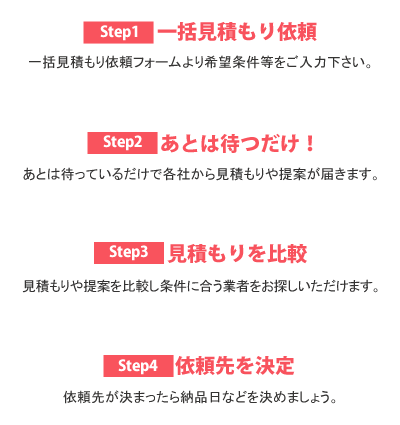リピートコピー機能について
複合機やコピー機のリピートコピー機能
コピー機や複合機に付いている「リピートコピー機能」を使用したことはあるでしょうか。ロゴやメモなどの小さな画像を大量に印刷したいという場合、効率的なコピーが可能になるという機能です。それほど頻繁に使われる機能ではありませんが、知っておくと確実に便利なこの機能について、詳しく解説してみました。
リピートコピー機能とは
コピー機に付属しているリピートコピー機能とは、ある一つの図像を、1枚の用紙に複数個分散して印刷できるという機能です。例えば、企業のロゴマークを小さいサイズで数十個印刷したいという場合、リピートコピー機能を活用することで、1枚のコピー用紙に何個もの同じロゴマークを配置できるようになります。縮小したロゴマークを1枚ずつ印刷したり、あらかじめ配置してある用紙を用意する必要がないため、コピー用紙やコスト、作業の手間といったものを省くことができます。またメーカーによって名称が異なりシャープでは「リピートレイアウト」、ゼロックスでは「リピートプリント」などと呼ばれています。
どういった時に使うか
コピー機のリピートコピー機能を使う場合としては、小サイズのチラシやロゴ、電話受付メモやイラスト、シール、ラベル、名刺といったものを作る時が挙げられます。比較的サイズが小さく、且つ、同じ図像を大量に印刷する必要がある時に使える機能となっています。
リピートコピー機能の使い方
リピートコピー機能の具体的な使い方は、次のようなものになります。まずは出力する用紙サイズや、読み取り原稿のサイズなどを選択・入力します。読み取りたい画像が不定形の場合は、サイズを計って数値を入力する必要があります。また、画像の出力倍率についても設定しておきましょう。次に、原稿をガラス面にセットし、コピー機のパネルで「画像繰り返し」や「リピート」等のボタンを選び、プッシュします。続いて、1枚の用紙にリピートさせたい画像の数を、縦、横それぞれ入力します。この数字は、元画像のサイズや出力用紙のサイズ、設定倍率などによって、配置可能な数が変わってきます。用紙に入る最大の数にしたい場合は、「自動」を選択することで、コピー機が自動的に最大数を設定してくれます(倍率選択も自動の場合)。また、余白を設定するかどうかも決めることが可能です。各設定が終わったら、コピーの枚数を入力して印刷をスタートさせます。終わったら出力されたものを確かめて、不備がないか確認しましょう。
これらの操作は、各機種によってそれぞれ異なります。操作の手順や各種設定項目も細かい相違点があるので、機能を利用する前に、使用しているコピー機のマニュアルを読んでおいた方がよいでしょう。
リピートコピー機能のメリット
リピートコピー機能は、1枚の紙に効率的に画像を配置することで、コピー用紙の無駄をなくすことができるというメリットがあります。リピートコピー機能を使わない場合、一枚の用紙に画像1つずつの印刷しかできなくなりますから、余白部分はかなりの無駄となってしまいます。数多く印刷する必要があるときは、コピー用紙の無駄はかなりのものになるでしょう。しかし、リピートコピー機能を使えばそうした無駄がかなり減らせることになり、コスト削減効果が見込めます。また、あらかじめレイアウトした用紙やファイルを用意しなくてもよいことから、作業の手間が省けるというメリットもあります。
リピートコピー機能の注意点
一方で、リピートコピー機能には注意点もあります。設定の段階でやり方を誤ると、1枚の紙に画像が1つしか出力されなかったり、もしくは画像が重なる、画像の一部が切れるといったミスが起こることも少なくありません。そうしたことがないように、正しい手順と設定で行うことが大事になります。